Możliwe jest włączenie Ray Tracing (RT) w Stalker 2: Heart of Chornobyl, a tym samym ulepszenie efektów wizualnych, takich jak odbicie, modyfikacja cieni i silnik światła. Jest to plik odbicie w grze, która jest wykonana Ta metoda gry pomaga sztuce bardziej realistycznej, jak to tylko możliwe.
Gdzie znaleźć pliki konfiguracyjne?
Przed włączeniem śledzenia promieni w grze, ten plik należy zlokalizować w silniku. folder ini, w którym znajduje się plik, który zawiera gra.
Aby uzyskać ustawienia graficzne w pliku, wykonaj następujące czynności:
- Otwórz Eksplorator.
- W pasku adresu wklej następującą ścieżkę: %localappdata%\Stalker2\Saved\Config\Windows
- Spowoduje to przejście do folderu z plikami ustawień gry.
- Jeśli w tym folderze nie ma pliku engine. ini, należy go utworzyć ręcznie.
- Edycja pliku engine.ini
Aby aktywować ray tracing, otwórz plik engine.ini i wprowadź następujące zmiany. Ustawienia te są odpowiedzialne za poprawę różnych efektów graficznych, takich jak globalne oświetlenie, odbicia i cienie.
Przykład ustawień aktywujących ray tracing:
[SystemSettings]
r.VolumetricFog.GridPixelSize=3
r.VolumetricFog.GridSizeZ=128
r.Lumen.TranslucencyReflections.FrontLayer.Allow=1
r.LumenScene.Heightfield.MaxTracingSteps=32
r.Shadow.Virtual.Enable=1
r.Lumen.Reflections.DownsampleFactor=0
r.Lumen.Reflections.AsyncCompute=1
r.Lumen.DiffuseIndirect.AsyncCompute=1
r.LumenScene.Lighting.Lighting.AsyncCompute=1
r.LumenScene.Radiosity.SpatialFilterProbes.KernelSize=0
r.LumenScene.Radiosity.UpdateFactor=128
r.LumenScene.Radiosity.ProbeSpacing=3
r.LumenScene.Radiosity.HemisphereProbeResolution=64
r.Lumen.IrradianceFieldGather.NumProbesToTraceBudget=300
r.Lumen.RadianceCache.NumFramesToKeepCachedProbes=30
r.Lumen.Reflections.MaxRoughnessToTrace=0.4
r.Lumen.Reflections.ScreenSpaceReconstruction.RoughnessScale=0.5
r.Lumen.Reflections.SmoothBias=1
r.Lumen.Reflections.Temporal=0
r.Shadow.MaxCSMResolution=2048
r.Shadow.FilterMethod=1[ScalabilityGroups]
sg.GlobalIllumination=4
sg.HairQuality=4
sg.VolumetricFogQuality=4
sg.ShadowQuality=4
sg.PostProcessQuality=4
sg.TextureQuality=4
sg.EffectsQuality=4
Objaśnienie ustawień:
- r.VolumetricFog i r.Lumen: Te ustawienia są odpowiedzialne za ulepszone oświetlenie i odbicia w grze, w tym bardziej realistyczną obsługę mgły i półprzezroczystych materiałów.
- r.Shadow.Virtual.Enable: Włącza ulepszone wirtualne cienie, które sprawiają, że świat gry jest bardziej realistyczny.
- Ustawienia w [ScalabilityGroups]: Te ustawienia kontrolują jakość tekstur, post-processingu i innych efektów graficznych, zwiększając ich szczegółowość.
- Zapisanie zmian i uruchomienie gry
Po wprowadzeniu zmian w pliku engine.ini, zapisz plik i zamknij ją. Teraz uruchom grę, aby zobaczyć ulepszenia. Ray tracing zostanie aktywowany i otrzymasz bardziej realistyczne efekty wizualne, takie jak ulepszone cienie, odbicia i oświetlenie.
Ważne uwagi
Wydajność:
Włączenie śledzenia promieni znacznie zwiększa obciążenie karty graficznej. Dlatego konieczne jest, aby posiadany komputer miał odpowiednie specyfikacje do wygodnego grania w gry. W przypadku gier wykorzystujących ray tracing zaleca się posiadanie karty graficznej z obsługą RT, na przykład z serii NVIDIA RTX.
Możliwe problemy:
Czasami można zaobserwować spadki liczby klatek na sekundę i artefakty graficzne, zwłaszcza na mniej wydajnych systemach, ponieważ technologia śledzenia promieni jest bardzo wymagająca dla zasobów komputera.
Weryfikacja i konfiguracja systemu:
Po włączeniu śledzenia promieni, jeśli gra działa nierówno, spróbuj zmniejszyć inne ustawienia graficzne (takie jak jakość tekstur lub efekty), aby zrekompensować obciążenie systemu.
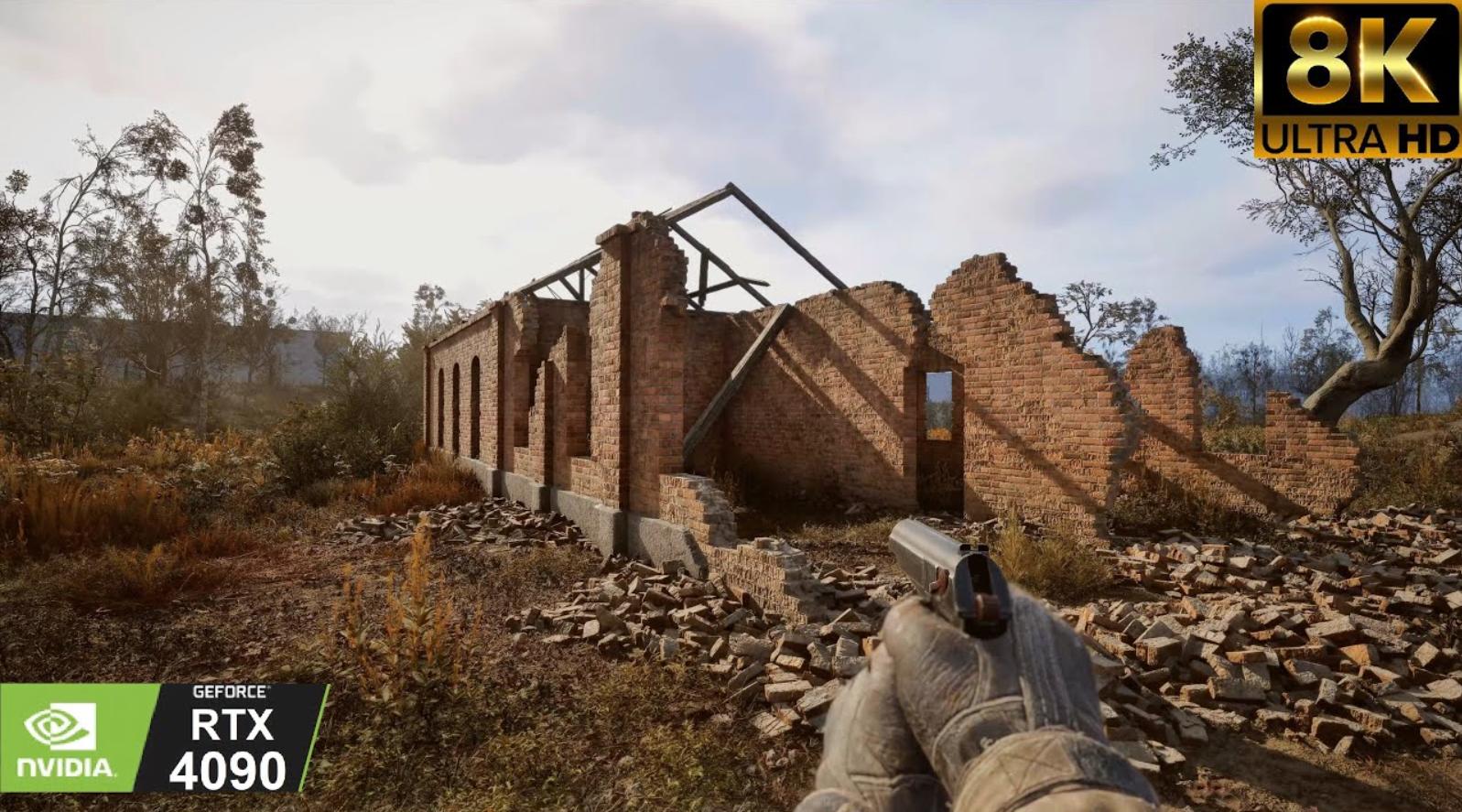

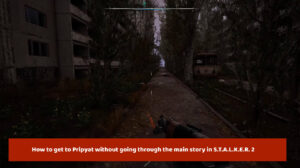

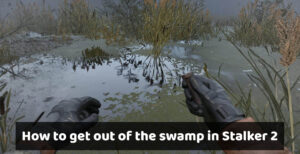
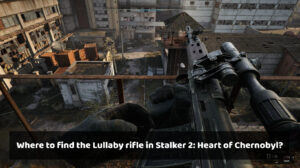

Komentarze (0)